浩辰CAD教程机械之中心线功能
2023-08-07 13:30:00作者:02502攻略网
在我们进行CAD绘图时,经常需要绘制中心线,以说明位置关系或图形的对称性。但很多人并不清楚中心线功能在绘图时的具体应用。今天,我将以机械2011为例,讲解一下中心线功能的具体应用,下面请看我们的教程。
首先绘制出主视图的大致轮廓如图1
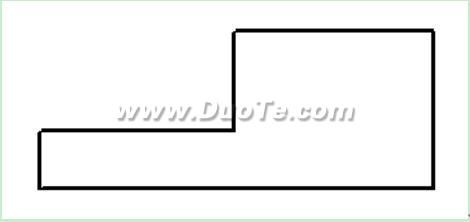
在绘制中心线时,我们可依次点击浩辰CAD机械—绘图工具—中心线来使用浩辰CAD机械的中心线功能来对中心线进行快速的绘制,也可以调出浩辰机械的中心线工具条选择中心线功能如图2。
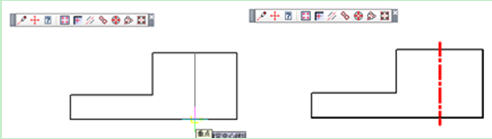
绘制效果如图2的右半部分,这样我们就可以只通过选择基准点就完成对中心线的绘制,省去了以往对已画好的中心线的出头处理,同时中心线的图层也归属到浩辰CAD机械的中心线图层之下。
然后,我们根据主视图画出俯视图,再使用中心线功能中的过孔的中心线画出下图圆的中心线如图3。
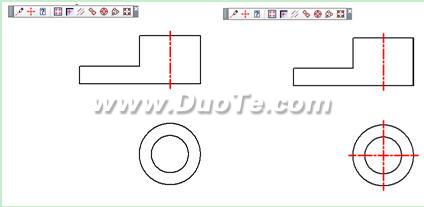
接下来再根据已知的尺寸画出零件的其他部分如图4
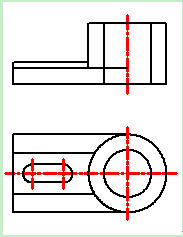
浩辰CAD机械提供了很多机械常用到的图层,这些都可以在图层管理器中找到,可以通过快捷键来进行调换。
而当我们需要对图层进行变换时,直接在命令行中输入图层管理器中图层所对应的数字就可以了。在下图中,当想要把图中所选中的两条线变为虚线层时,我们直接在命令行中输入4,点击确定就可以了如图5。
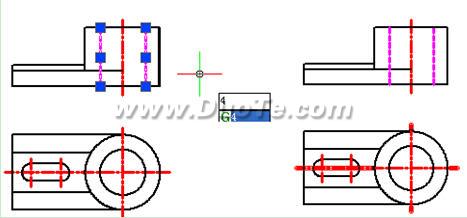
浩辰CAD机械的标注采用新实体技术,可以通过双击来修改标注样式,添加公差代号、偏差等,这样就在很大程度上提高了我们绘图效率。

点击公差代号可以看到公差查询的对话框,其中包含了轴公差、孔公差、基轴公差、基孔公差等,选择我们需要的功能完成标注如图7。
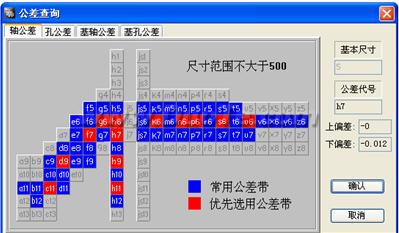
这样,一张CAD图就基本完成了如图8。

上一篇:青璃第七章冥蒙之室怎么过青璃第七章通关攻略 下一篇:华硕FL8000UN8550八代处理器笔记本装win7系统的方法图文教程

